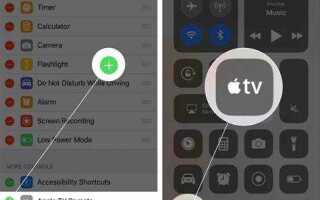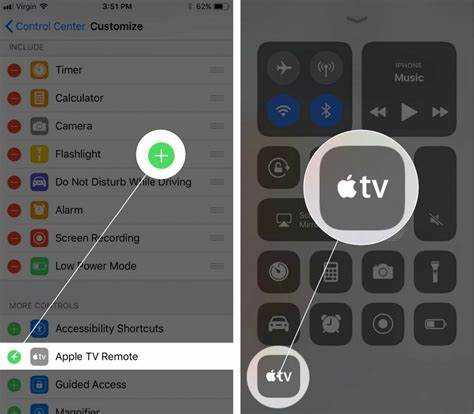
Для того чтобы вывести изображение с айфона на экран телевизора Samsung, существует несколько вариантов, каждый из которых подходит для разных ситуаций. Важно выбрать подходящий метод в зависимости от доступных технологий на телевизоре и устройствах. Ниже рассматриваются способы подключения с использованием AirPlay, кабелей и приложения Samsung Smart View.
Использование AirPlay для беспроводной передачи
Телевизоры Samsung, начиная с моделей 2018 года, поддерживают функцию AirPlay 2, что позволяет подключить айфон к телевизору без дополнительных устройств. Для использования AirPlay достаточно включить телевизор и убедиться, что он подключен к той же Wi-Fi сети, что и айфон. На айфоне откройте Центр управления, выберите опцию Экран или Дублирование экрана, выберите телевизор Samsung из списка доступных устройств. После этого экран айфона отобразится на телевизоре.
Использование кабеля HDMI
Если телевизор не поддерживает AirPlay, можно использовать кабель HDMI и адаптер Lightning-HDMI для подключения айфона напрямую. Подключите один конец кабеля HDMI к телевизору, а другой – через адаптер Lightning к айфону. Включите телевизор и выберите соответствующий HDMI-канал. На экране айфона появится изображение, которое будет транслироваться на телевизор.
Использование приложения Samsung Smart View
Если ваш телевизор не поддерживает AirPlay, но есть возможность установки сторонних приложений, можно использовать Samsung Smart View. Установите это приложение на айфон и следуйте инструкциям для подключения к телевизору. Приложение позволяет не только транслировать экран, но и управлять телевизором с айфона.
Каждый из этих методов имеет свои особенности, поэтому при выборе подходящего способа стоит учитывать модель телевизора, доступность Wi-Fi и предпочтения в использовании проводных или беспроводных решений.
Подключение iPhone к телевизору Samsung через AirPlay
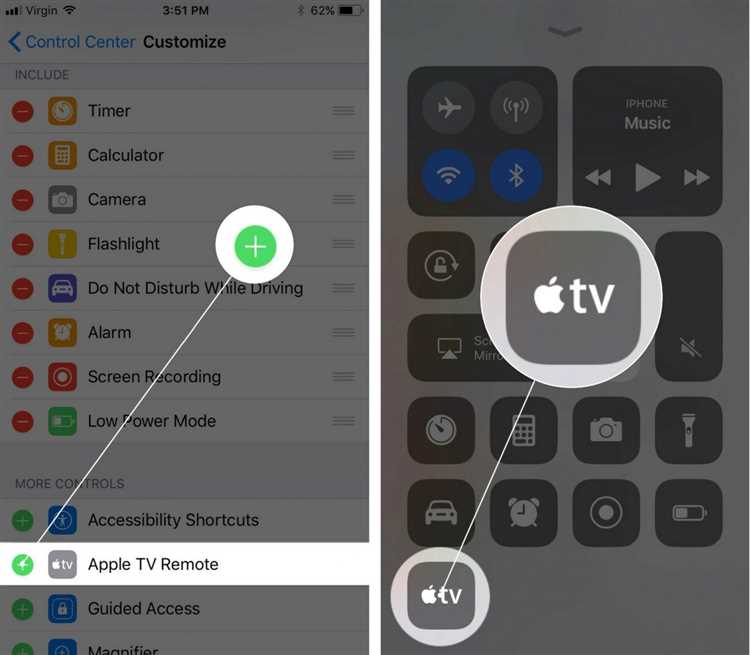
Для подключения iPhone к телевизору Samsung через AirPlay, убедитесь, что ваш телевизор поддерживает эту функцию. Все современные модели Samsung Smart TV с операционной системой Tizen с 2018 года и новее оснащены встроенной поддержкой AirPlay 2. Это позволяет передавать контент с устройства Apple на экран телевизора без дополнительных приложений и кабелей.
Для начала убедитесь, что оба устройства – iPhone и телевизор – подключены к одной сети Wi-Fi. На телевизоре перейдите в настройки, выберите раздел «Общие» и активируйте AirPlay. В зависимости от модели телевизора, настройки могут быть немного разными, но обычно функция AirPlay находится в разделе «Подключение» или «Сетевые настройки».
Теперь на iPhone откройте Центр управления, проведя пальцем вниз от правого верхнего угла экрана (для iPhone с Face ID) или вверх по экрану (для моделей с кнопкой Home). Найдите иконку «Экранное дублирование» или «AirPlay» и выберите ваш телевизор из списка доступных устройств. Если на телевизоре появляется запрос на подтверждение подключения, согласитесь с ним.
После успешного соединения экран iPhone будет отображаться на телевизоре. Вы можете транслировать видео, фотографии, музыку или просто использовать экран устройства для демонстрации приложений.
AirPlay также позволяет дублировать экран и управлять телевизором с iPhone в реальном времени, что делает процесс просмотра контента или проведения презентаций удобным и быстрым.
Использование HDMI-кабеля для подключения iPhone и телевизора Samsung

Чтобы подключить iPhone к телевизору с помощью HDMI, выполните следующие шаги:
1. Подключите адаптер Lightning-to-HDMI к порту зарядки iPhone.
2. Подключите HDMI-кабель от адаптера к одному из HDMI-портов на телевизоре Samsung. Обратите внимание, что телевизор должен быть включен, и выбран правильный HDMI-вход (его можно выбрать через пульт дистанционного управления).
3. На iPhone появится запрос на разрешение транслировать изображение. Подтвердите это, и экран устройства будет отображен на телевизоре.
Этот способ подходит для большинства моделей телевизоров Samsung, начиная с тех, которые поддерживают стандарт HDMI. Важно учитывать, что адаптеры могут требовать внешнего питания, особенно если планируется использование через длительное время.
Для улучшения качества изображения убедитесь, что используемый HDMI-кабель поддерживает разрешение 1080p или выше. Это особенно важно, если вы планируете смотреть фильмы или играть в игры на большом экране.
Рекомендация: Использование оригинальных аксессуаров от Apple, таких как адаптер Lightning-to-HDMI, обеспечит стабильную работу и качество передачи сигнала без задержек.
Настройка зеркалирования экрана iPhone на телевизоре Samsung
Чтобы вывести изображение с iPhone на телевизор Samsung, используйте функцию AirPlay. Это удобный способ передать видео, фото и другие данные с устройства на экран телевизора без проводов. Следуйте инструкциям ниже для настройки зеркалирования.
Перед началом убедитесь, что:
- Телевизор Samsung поддерживает AirPlay 2. Модели, начиная с 2018 года, обычно имеют эту функцию.
- iPhone подключен к той же сети Wi-Fi, что и телевизор.
- На телевизоре включен AirPlay.
Шаги настройки:
- Включите телевизор Samsung. Перейдите в меню настроек телевизора, выберите «Общие» и включите «AirPlay» (если опция еще не активирована).
- На iPhone откройте Центр управления. Для iPhone с Face ID проведите пальцем вниз с верхнего правого угла, для моделей с кнопкой «Home» – проведите пальцем вверх.
- Выберите функцию «Зеркалирование экрана» (Screen Mirroring). На экране появится список доступных устройств для подключения.
- Выберите ваш телевизор Samsung. Название телевизора будет отображаться в списке. Нажмите на него.
- Введите код, если он запрашивается. На экране телевизора появится код, который нужно ввести на iPhone для подтверждения подключения.
После выполнения этих шагов экран iPhone будет отображаться на телевизоре Samsung. Если возникли проблемы с подключением, проверьте стабильность Wi-Fi сети и перезагрузите устройства. Также возможно, что в настройках телевизора необходимо разрешить подключение через AirPlay для корректной работы.
Проблемы с подключением и их решение при трансляции с iPhone на телевизор Samsung
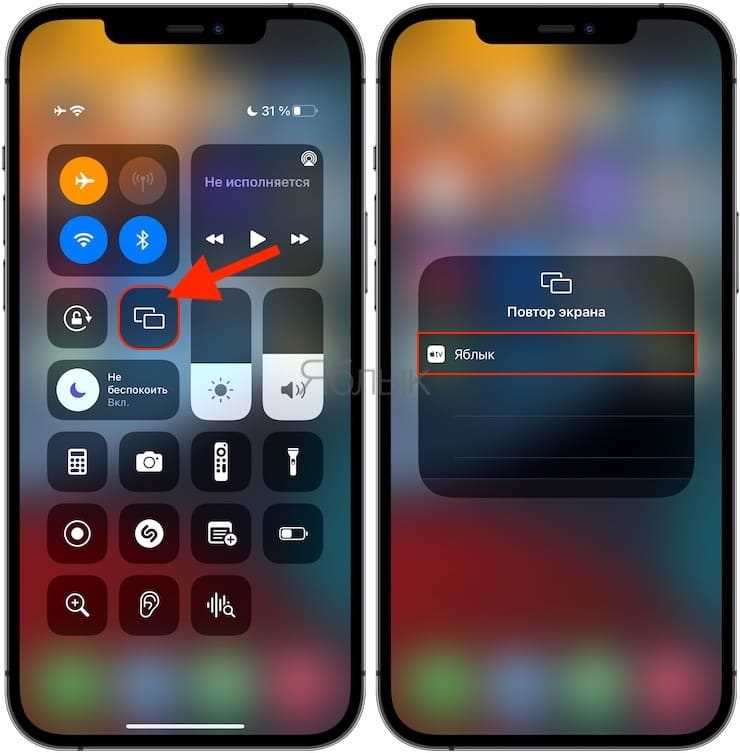
При подключении iPhone к телевизору Samsung для трансляции контента могут возникнуть различные технические проблемы. Вот несколько самых распространенных с предложениями по их решению.
1. Проблемы с совместимостью AirPlay
Если телевизор Samsung не поддерживает AirPlay, то трансляция с iPhone невозможна. Для решения проблемы необходимо убедиться, что модель телевизора поддерживает AirPlay 2. В случае его отсутствия, можно использовать внешний Apple TV, который добавит поддержку AirPlay, или подключиться через кабель HDMI, используя адаптер для iPhone.
2. Нет изображения на экране телевизора
Иногда может возникнуть ситуация, когда звук с iPhone транслируется, а изображение нет. Это может происходить из-за неправильных настроек телевизора. Для решения стоит проверить, что выбран правильный источник сигнала (например, AirPlay) и что телевизор подключен к той же сети Wi-Fi, что и iPhone. Также стоит перезагрузить оба устройства.
3. Проблемы с Wi-Fi подключением
Одной из самых частых причин отсутствия трансляции является нестабильное подключение к Wi-Fi. Если устройства подключены к разным сетям или Wi-Fi сеть слишком перегружена, поток данных может прерываться. Рекомендуется использовать 5GHz сеть для более стабильной передачи данных, а также уменьшить количество устройств, подключенных к той же сети.
4. Задержка изображения или разрывы потока
Если при трансляции контента возникает задержка или изображение начинает «дергаться», это может быть связано с низким качеством сети. Убедитесь, что скорость интернета достаточна для стриминга, и попробуйте уменьшить нагрузку на сеть (например, отключив другие устройства, использующие интернет). Если телевизор поддерживает Ethernet-подключение, используйте проводное соединение для стабильности.
5. Проблемы с обновлением программного обеспечения
Старое программное обеспечение как на iPhone, так и на телевизоре может быть причиной сбоев в трансляции. Регулярно обновляйте iOS на iPhone и прошивку телевизора до последних версий. Обновление программного обеспечения поможет устранить возможные баги и улучшить производительность AirPlay.
6. Перегрузка приложений
Если используемые вами приложения для трансляции (например, YouTube или Netflix) не функционируют должным образом, это может быть связано с перегрузкой или ошибкой приложения. Попробуйте закрыть все фоновые приложения на iPhone и перезапустить программу для трансляции. Также стоит проверить, нет ли доступных обновлений для этих приложений в App Store.
Следуя этим рекомендациям, можно минимизировать проблемы при подключении iPhone к телевизору Samsung и обеспечить стабильную трансляцию контента.
Использование сторонних приложений для трансляции с iPhone на телевизор Samsung
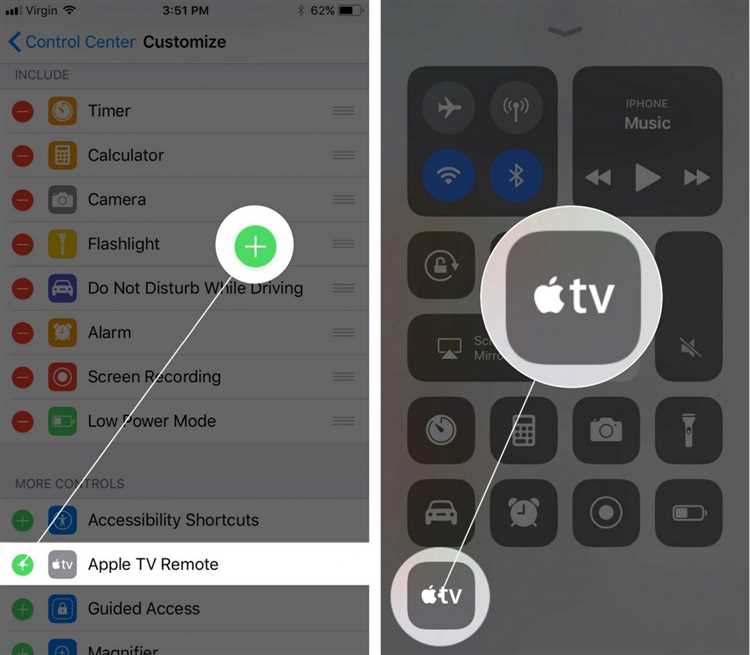
Другим вариантом является приложение AllCast, которое предоставляет возможность не только передавать изображения и видео с iPhone, но и проигрывать аудиофайлы через телевизор. Для использования AllCast необходимо установить приложение на iPhone и подключить телевизор к той же сети Wi-Fi. Важной особенностью этого приложения является поддержка широкого спектра форматов видео и аудио, что делает его универсальным инструментом для трансляции контента.
Для пользователей, которые хотят управлять воспроизведением и делать это с минимальными задержками, стоит обратить внимание на iMediaShare. Это приложение позволяет не только передавать контент на экран телевизора, но и управлять воспроизведением мультимедийных файлов через интерфейс iPhone. Также оно поддерживает потоковую передачу с популярных видеохостингов, таких как YouTube и Vimeo, что расширяет возможности использования.
Каждое из этих приложений имеет свои особенности, и выбор зависит от того, какие функции пользователю наиболее важны – удобство управления, поддержка различных форматов контента или интеграция с облачными сервисами. Важно следить за совместимостью конкретных приложений с моделью телевизора Samsung и версией iOS, чтобы избежать проблем с подключением.
Вопрос-ответ:
Как подключить айфон к телевизору Samsung по Wi-Fi?
Для подключения айфона к телевизору Samsung по Wi-Fi, сначала убедитесь, что оба устройства подключены к одной и той же сети Wi-Fi. На телевизоре откройте настройки и выберите функцию «Screen Mirroring» или «AirPlay» (в зависимости от модели телевизора). На айфоне проведите пальцем по экрану снизу вверх (или сверху вниз на новых моделях) и выберите «Дублирование экрана» или «AirPlay». После этого найдите ваш телевизор в списке доступных устройств и выберите его. На экране телевизора должно появиться изображение с вашего айфона.
Как настроить AirPlay на телевизоре Samsung для трансляции с айфона?
Для настройки AirPlay на телевизоре Samsung, убедитесь, что на телевизоре установлена последняя версия прошивки. Зайдите в настройки телевизора, затем выберите раздел «Подключения» или «Сеть», и активируйте функцию AirPlay. После этого на айфоне откройте «Центр управления» и выберите «Дублирование экрана». Найдите телевизор в списке доступных устройств и выберите его. После этого экран айфона будет отображаться на телевизоре.
Почему мой айфон не подключается к телевизору Samsung через Wi-Fi?
Если айфон не подключается к телевизору Samsung, первое, что стоит проверить — это наличие одинаковой Wi-Fi сети для обоих устройств. Иногда телевизор может быть подключен к другой сети, что мешает установлению соединения. Также убедитесь, что на телевизоре активирована функция AirPlay или Screen Mirroring. Если проблема не исчезает, попробуйте перезагрузить оба устройства или обновить программное обеспечение телевизора до последней версии.
Можно ли подключить айфон к телевизору Samsung через кабель?
Да, подключить айфон к телевизору Samsung можно с помощью адаптера Lightning-HDMI. Для этого подключите адаптер к айфону, а затем подсоедините HDMI-кабель к телевизору. Включите телевизор и выберите правильный HDMI-вход. На айфоне автоматически начнется зеркалирование экрана, и изображение с телефона отобразится на телевизоре.
Какие приложения могут помочь для подключения айфона к телевизору Samsung?
Для подключения айфона к телевизору Samsung можно использовать несколько приложений. Одним из самых популярных является «Samsung Smart View», которое позволяет передавать изображение и видео на телевизор через Wi-Fi. Также можно использовать приложение «AirBeamTV», которое работает с телевизорами разных марок, включая Samsung. Эти приложения можно скачать из App Store и следовать инструкциям для подключения.
Как подключить iPhone к телевизору Samsung для трансляции экрана?
Для подключения айфона к телевизору Samsung, вам нужно использовать несколько методов. Один из самых простых – это подключение через AirPlay. Чтобы это сделать, убедитесь, что и ваш айфон, и телевизор подключены к одной сети Wi-Fi. Далее на телевизоре Samsung включите функцию AirPlay (она может быть найдена в меню настроек в разделе «Общие» или «Сеть»). На айфоне откройте «Пункт управления» (проведите пальцем вниз с верхнего правого угла экрана для моделей с Face ID или снизу вверх для более старых моделей), нажмите на кнопку «Экранный дублирование» и выберите ваш телевизор. После этого экран айфона будет транслироваться на телевизор. Также можно подключить айфон с помощью HDMI-кабеля через адаптер Lightning-USB, если ваш телевизор не поддерживает AirPlay.